各種接続・設定方法
各機器の再起動方法※各機器の機種は、別機種となる場合があります。
回線終端装置・ルーター
下記のイラストを参考に、
- ① 回線終端装置の電源を再投入
- ② ランプの状態を確認してください。
同様の手順でルーターも再起動し、ランプの状態を確認してください。

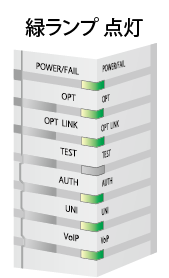
回線終端装置のランプの状態を確認し、以下の状態になっていることを確認してください。
- 通信の状態により点滅する場合があります。
[POWER]ランプが緑色 / 赤色に点滅している場合
ソフトウェアダウンロードの実行中を示しています。
1分以上継続した場合は、回線終端装置の再起動をしてください。
[POWER]ランプが赤色に点灯している場合
装置が故障している可能性がございます。
ビジネスコミュファ光サポートデスクまでご連絡ください。
[OPT]ランプが点滅 / 消灯している場合
装置が故障している可能性がございます。
回線終端装置の再起動で改善がなければ、ビジネスコミュファ光サポートデスクまでご連絡ください。
[OPT LINK]ランプが消灯している場合
装置が故障している可能性がございます。
回線終端装置の再起動で改善がなければ、ビジネスコミュファ光サポートデスクまでご連絡ください。
光電話ゲートウェイ
下記のイラストを参考に、光電話ゲートウェイの電源アダプタを抜き差ししてください。
電源ボタンのある機種は、電源ボタンで電源を切り、約10秒後に再度電源を入れてください。

VPN端末
下記のイラストを参考に、
- ① VPN端末に接続されている電源ケーブルを取り外してください。
- ② VPN端末背面のPOWERスイッチで電源のOFF / ONをしてください。
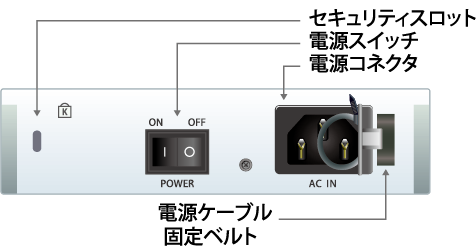
ホームゲートウェイ
下記のイラストを参考に、ホームゲートウェイの電源を再投入してください。
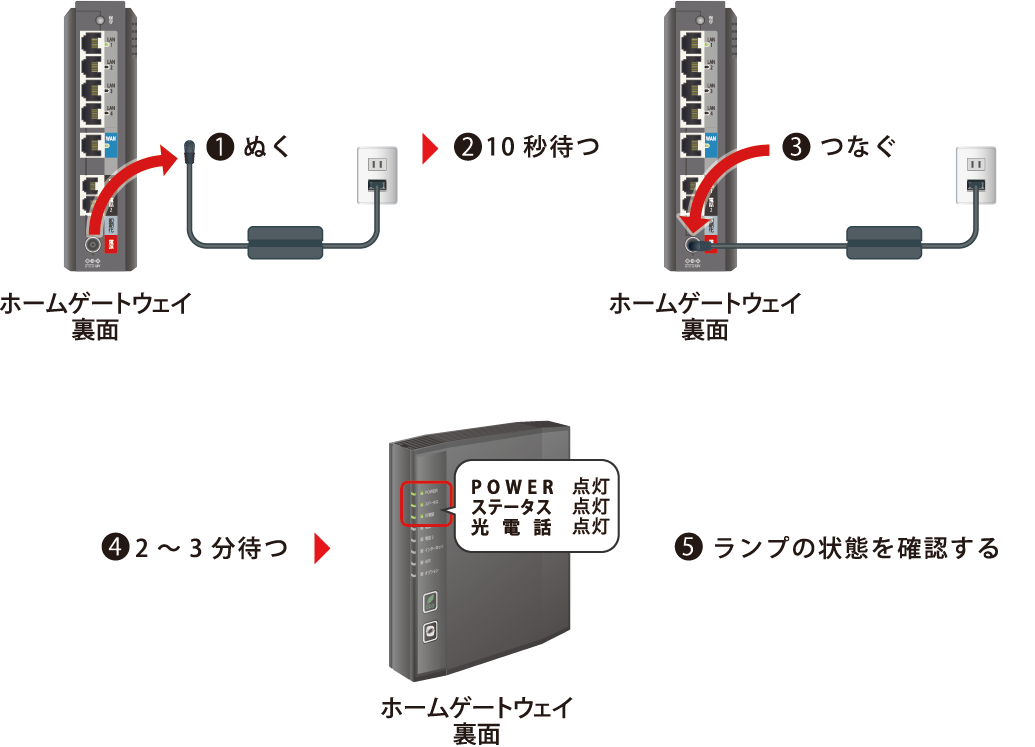
ケーブルの配線
下記のイラストを参考に、配線に誤りがないか、ケーブルの緩みがないかをご確認ください。
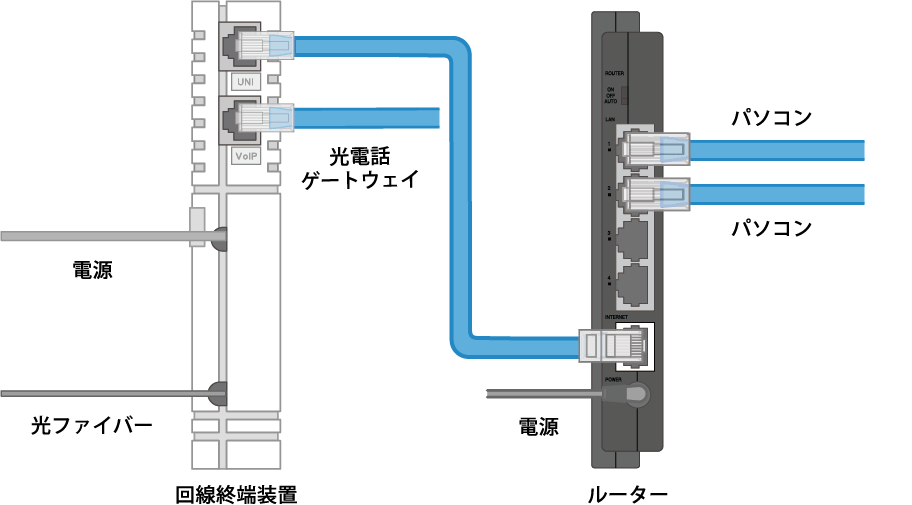

ホームゲートウェイの配線
下記のイラストを参考に、配線に誤りがないか、ケーブルの緩みがないかをご確認ください。
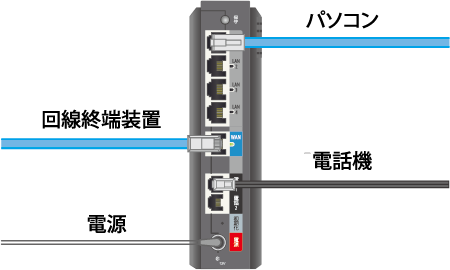
パソコン・ホームゲートウェイの無線LAN機能の設定
パソコンの無線LAN機能の設定について
各機器の取扱説明書をご確認ください。
もしくは、各メーカーへご確認ください。
無線LAN機能が搭載されていない機器もしくは、無線LAN子機が取り付けられていないパソコンは無線LANをご利用いただけません。
ホームゲートウェイの無線LAN機能の設定について
ビジネスコミュファギガをご利用中のお客さまはこちらビジネスコミュファギガプラスをご利用中のお客さまはこちら
ビジネスコミュファライトをご利用中のお客さまはこちら
ルーターのプロバイダ設定
ctcから送付した下記「ビジネスコミュファ光登録内容通知書」をご確認ください。
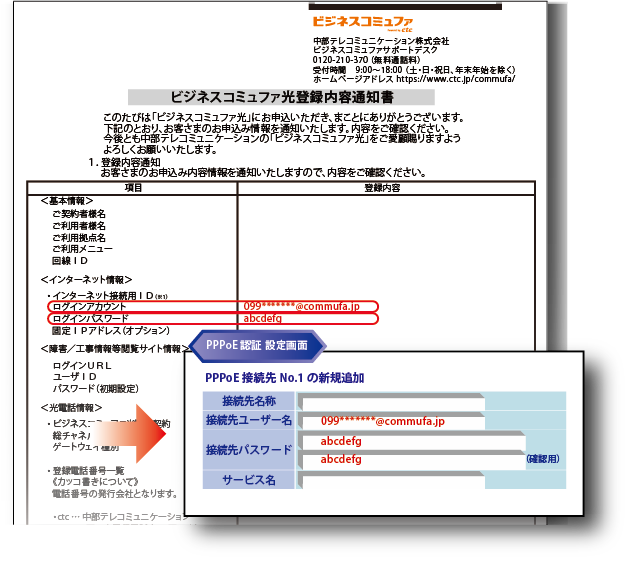
- ① ブロードバンドルーターとパソコンをLANケーブルで接続します。
- 無線で接続して使用される場合は、ブロードバンドルーターに添付のCD-ROM・ツールなどを使用して設定してください。
- ② パソコンでWebブラウザを起動し、ブロードバンドルーターの設定画面にログインします。
- ③ ブロードバンドルーターのPPPoE認証の設定画面で、「ログインアカウント(接続先ユーザー名)」「ログインパスワード(接続先パスワード)」を登録し、設定を有効にします。
- ④ ホームページの表示を確認します。
